時間:2017-07-04 來源:互聯網 瀏覽量:
今天給大家帶來磁盤垃圾該如何來清理,如何清理磁盤裏麵的垃圾,讓您輕鬆解決問題。
電腦幾乎每天都使用,當然每天也會產生垃圾文件,時間長了,磁盤中就會積累大量的垃圾,怎樣清理呢?具體方法如下:
1用WDCFreevCNGR工具清理磁盤垃圾文件步驟:
1,先在瀏覽器的百度搜索欄中輸入“磁盤清理工具”,然後百度一下,就能找到這個Wise Disk Cleaner Free磁盤清理工具
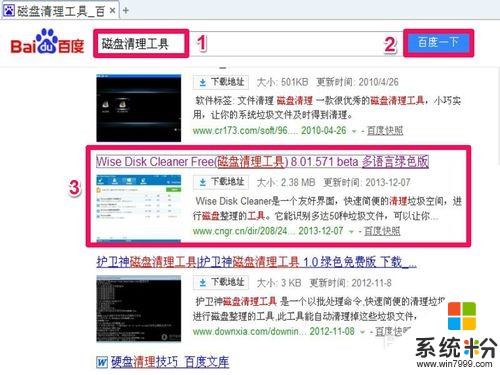 2
22,下載回來後,解壓釋放,綠色軟件,無須安裝,直接雙擊這個WiseDiskCleaner.exe主程序。
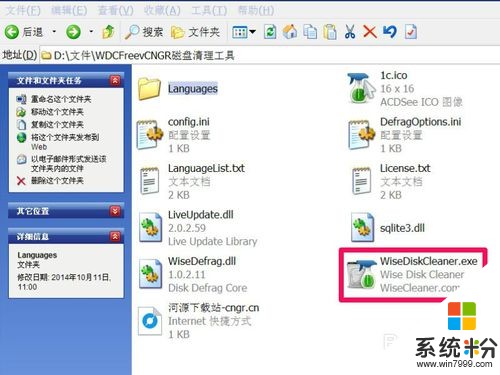 3
33,進入界麵,是英文界麵的,先把它改為中文的,在右上角的settings處點擊,彈出設置框,在Default Language這一項的下拉框中選擇“簡體中文”。
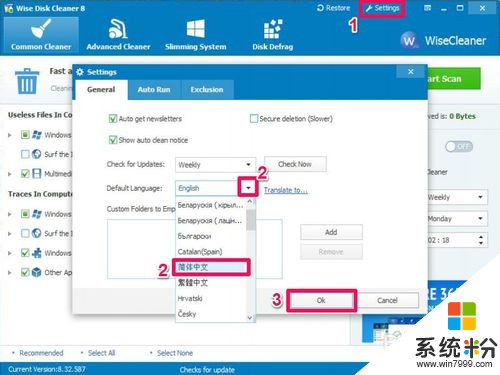 4
44,設置成中文界麵後,先選擇“常規清理”,打開清理項目,把一些不需要清理的項去掉勾選,例如“回收站”等,因為在我的回收站中還有要用的文件,所以不能清理,選擇完後,按“開始掃描”。
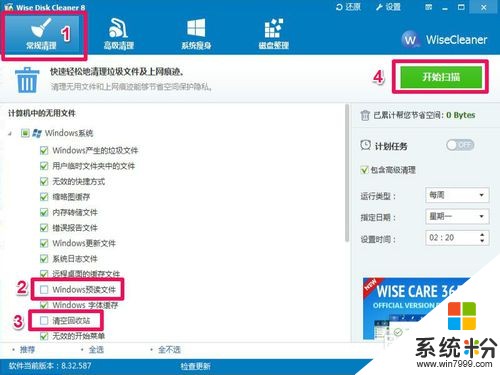 5
55,大概需要半分鍾左右進行掃描,耐心等一下。
 6
66,掃描後,列出所有找到要清理的項,這些項主要是係統緩存文件,應用程序用過之後的垃圾,注冊表中的無效項目以及係統中的曆史記錄等等,按“開始清理”。
 7
77,這些掃描到的垃圾都會被清理掉,會提示清除了多少文件,釋放了多少空間等。
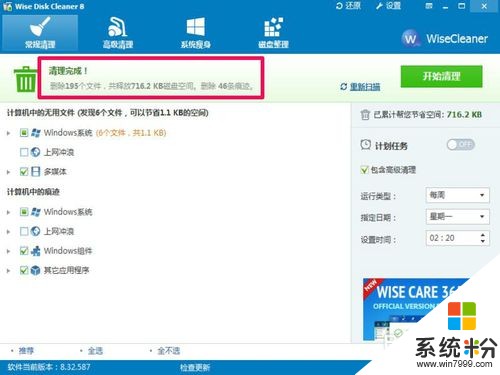 8
88,清理了常規垃圾後,可以進行“高級清理”,因為常規清理一般是清理C盤的垃圾,而高級清理是清理所有磁盤中的垃圾文件,選擇你要清理的磁盤,然後按“開始掃描”。
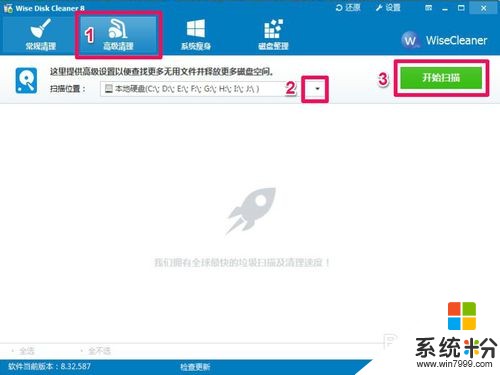 9
99,該工具還可以進行係統瘦身,這一項主要清理自帶的文件,如示例音樂,無用的壁紙,係統自動備份的驅動等等,自已勾選要清除的項,按“一鍵瘦身”。
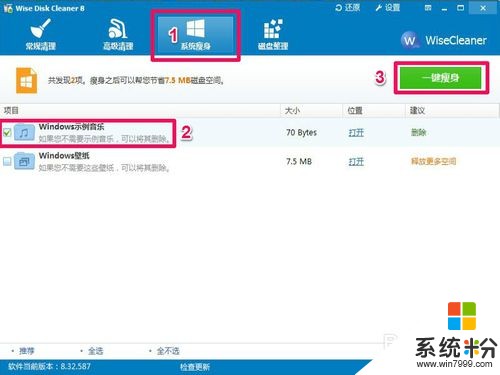 10
1010,最後進行磁盤整理,主要是整理磁盤碎片,選擇要整理的磁盤,然後按“整理”按鈕即可。
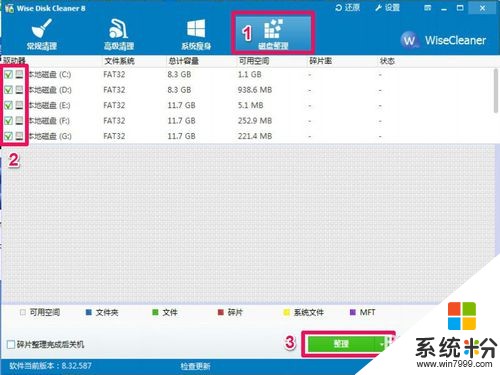
以上就是磁盤垃圾該如何來清理,如何清理磁盤裏麵的垃圾教程,希望本文中能幫您解決問題。